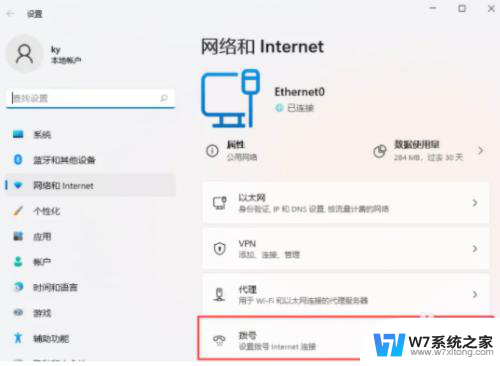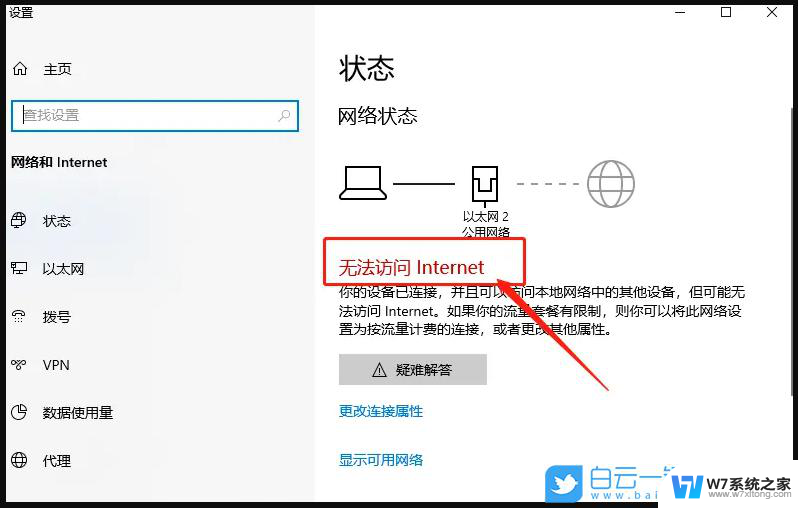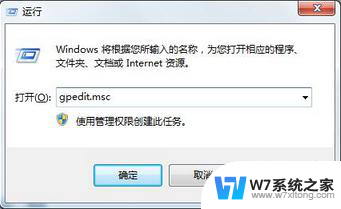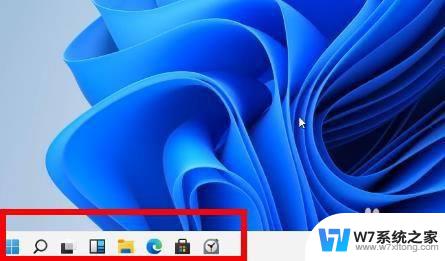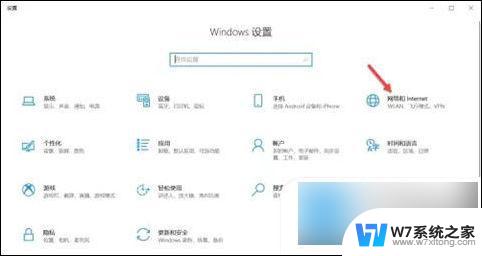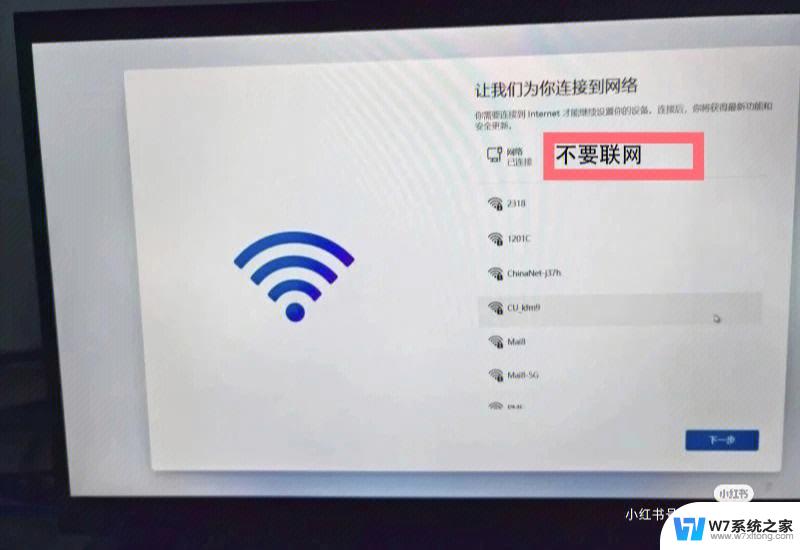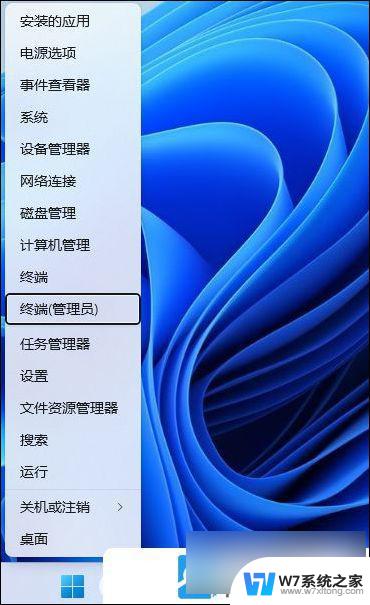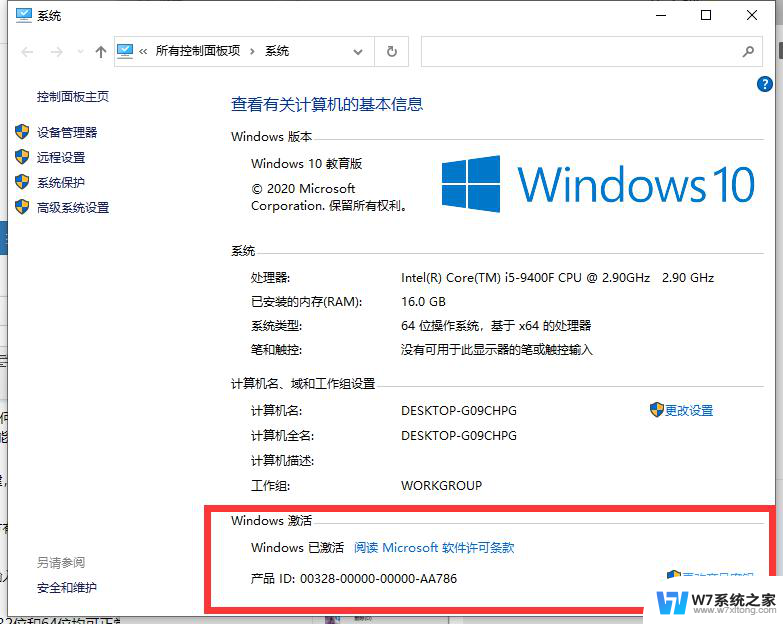新安装系统怎么连接网络 电脑系统重装后无法连接网络怎么办
在日常生活中,我们经常会遇到新安装系统或重装系统后无法连接网络的问题,连接网络是我们使用电脑的基本需求之一,因此解决这个问题显得尤为重要。接下来我们将探讨新安装系统如何连接网络以及电脑系统重装后无法连接网络应该如何处理。希望通过本文的介绍,能够帮助大家顺利解决这一困扰。
步骤如下:
1.首先我们刚安装完win10系统后,可能就会发现右下角网络图标是一个被禁止的标志。这时网络是无法连接的
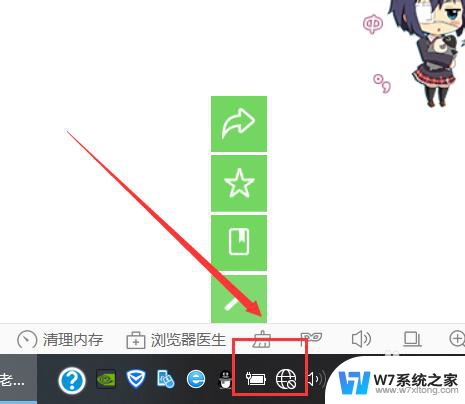
2.然后我们鼠标右键单击“此电脑”点击属性,在选项卡中,点击【设备管理器】选项,如图所示。
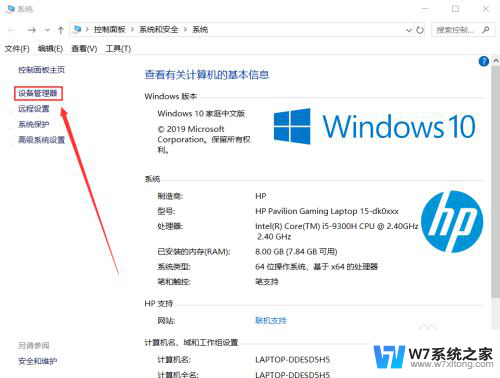
3.然后我们打开设备管理器窗口,在上面点击【操作】。在选项中点击【扫描检测硬件改动】,如图所示。
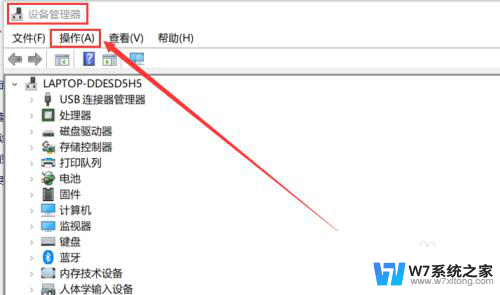
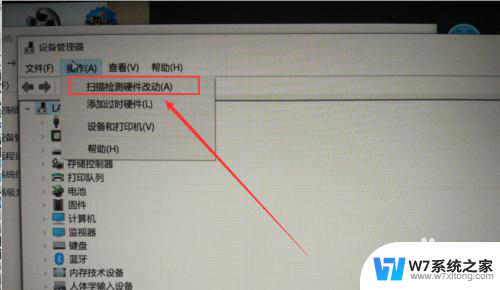
4.然后可以看到正在安装设备驱动程序软件,我们等待一会,如图所示。
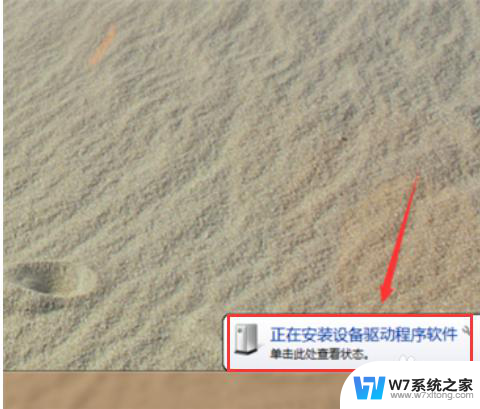
5.当安装完成,这时一般就可以连接上网络。就可以在设备管理器看到网络适配器了,如果这时无法上网,我们再双击一下网络适配器里面选项打开,如图所示。
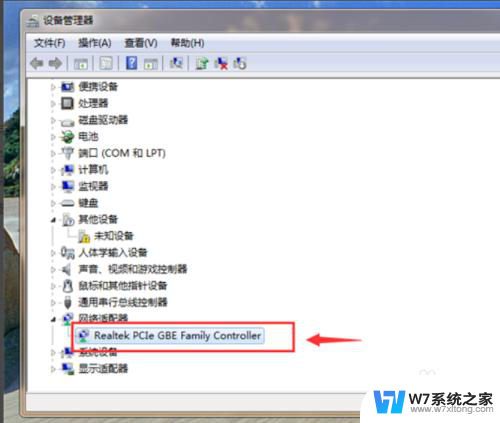
6.然后在弹出来的属性窗口,在驱动程序选项里,点击【更新驱动程序】按钮,如图所示
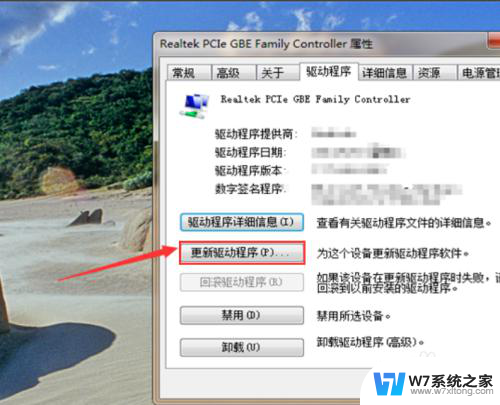
7.等待更新完成,就可以看到网络已经可以连接上了
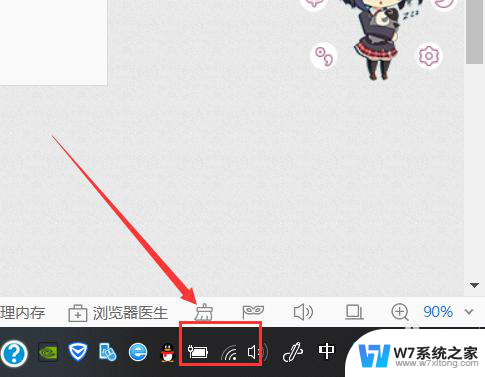
以上就是新安装系统如何连接网络的全部内容,如果遇到这种情况,你可以按照以上步骤解决问题,非常简单快速。